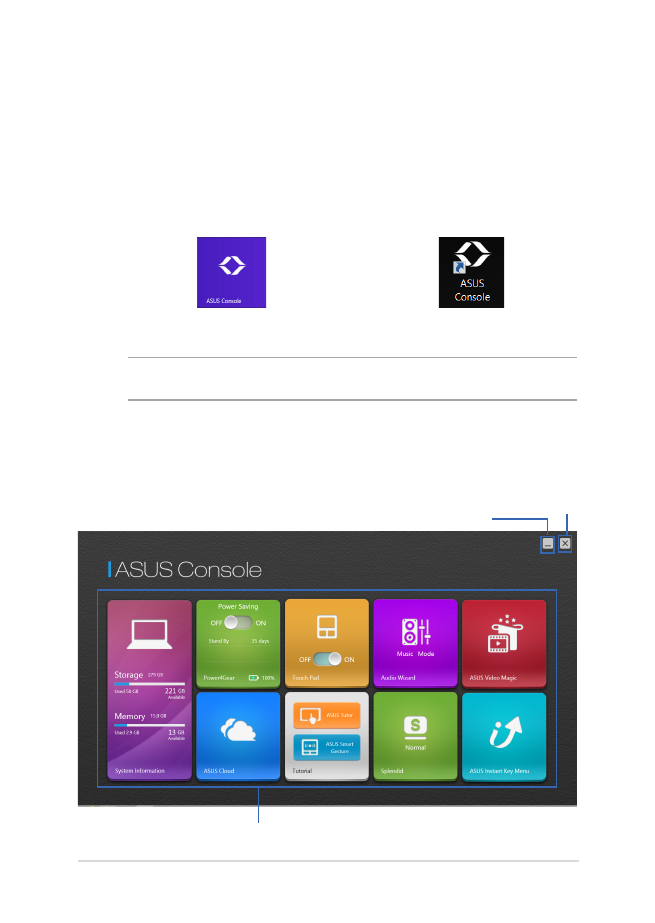
Konzola ASUS
Ta prenosni računalnik vključuje aplikacijo Konzola ASUS, ki vam
omogočajo dostop do različnih nastavitev za Windows® 8 in aplikacij
ASUS v vašem prenosnem računalniku z enim samim dotikom.
Zagon konzole ASUS
Tapnite*/kliknite
na začetnem zaslonu ali
na
namizju.
OPOMBA: Konzola ASUS je privzeta prednastavitev hitre tipke.
Domača stran Konzole ASUS
* le pri izbranih modelih
gumb za zapiranje
gumb za pomanjšanje
aplikacije ASUS
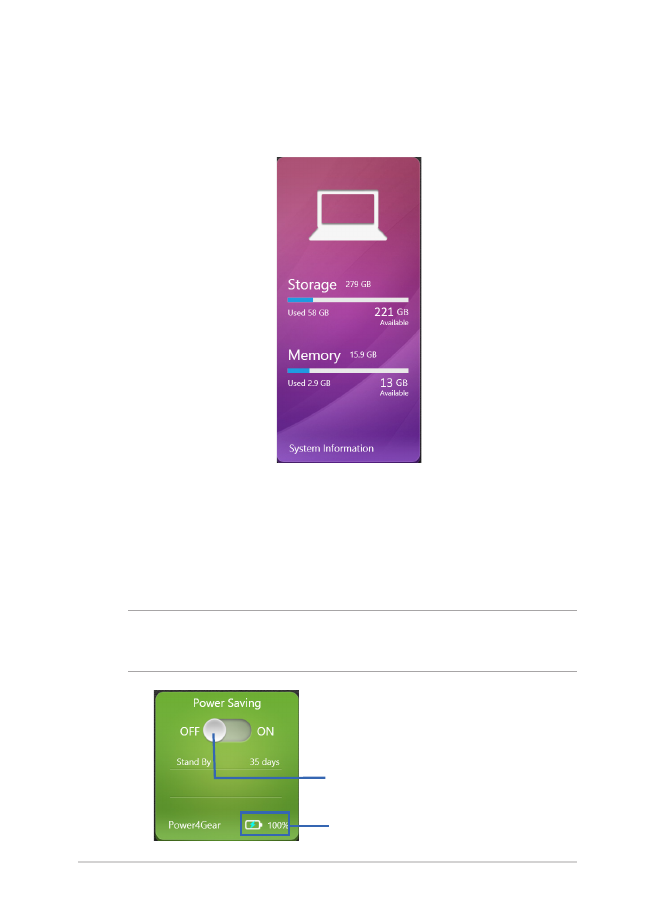
86
E-priročnik za uporabo prenosnega računalnika
System Information (Sistemske informacije)
Ta aplikacija prikazuje pregled informacij o sistemu v prenosnem
računalniku, in sicer prostor za shranjevanje in pomnilnik.
Power4Gear
Aplikacija Power4Gear v zaganjalniku aplikacij ASUS VivoBook
omogoča hiter preklop med naslednjima dvema možnostma
varčevanja z energijo: Performance (Zmogljivost) in Battery
Saving (Varčevanje z baterijo).
OPOMBA: Za več informacij o aplikaciji Power4Gear glejte razdelek
Power4Gear Hybrid v tem priročniku.
Pomaknite stikalo v levo ali
desno, da način varčevanja z
baterijo izklopite ali vklopite.
Stanje polnjenja baterije
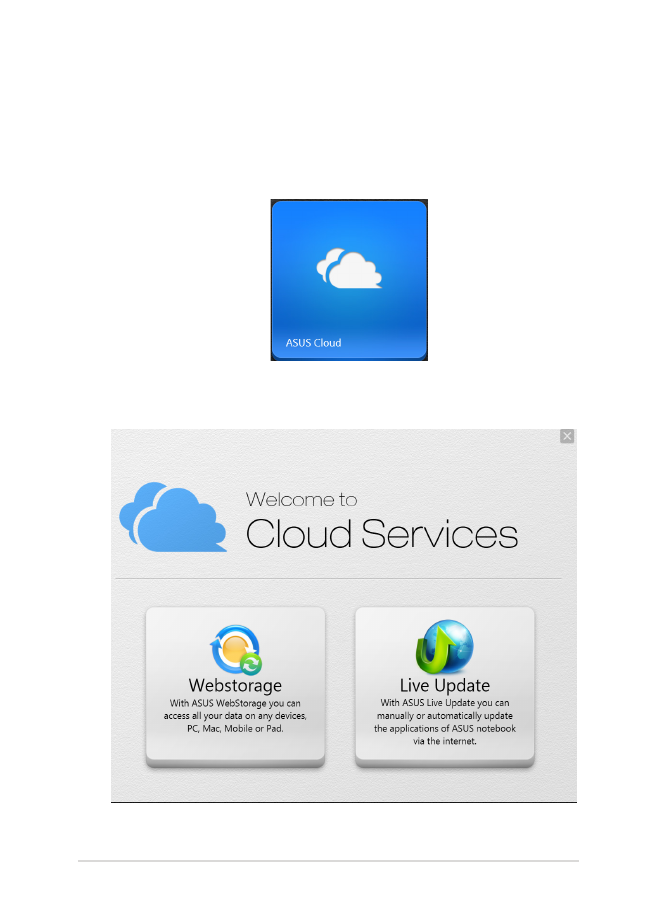
E-priročnik za uporabo prenosnega računalnika
87
ASUS Cloud (Oblak ASUS)
S to aplikacijo zaženete domačo stran storitev ASUS v oblaku
in hitro dostopate do naslednjih aplikacij v oblaku: ASUS
Webstorage (Spletna shramba ASUS) in Live Update (Sprotna
posodobitev).
Domača stran storitev ASUS v oblaku
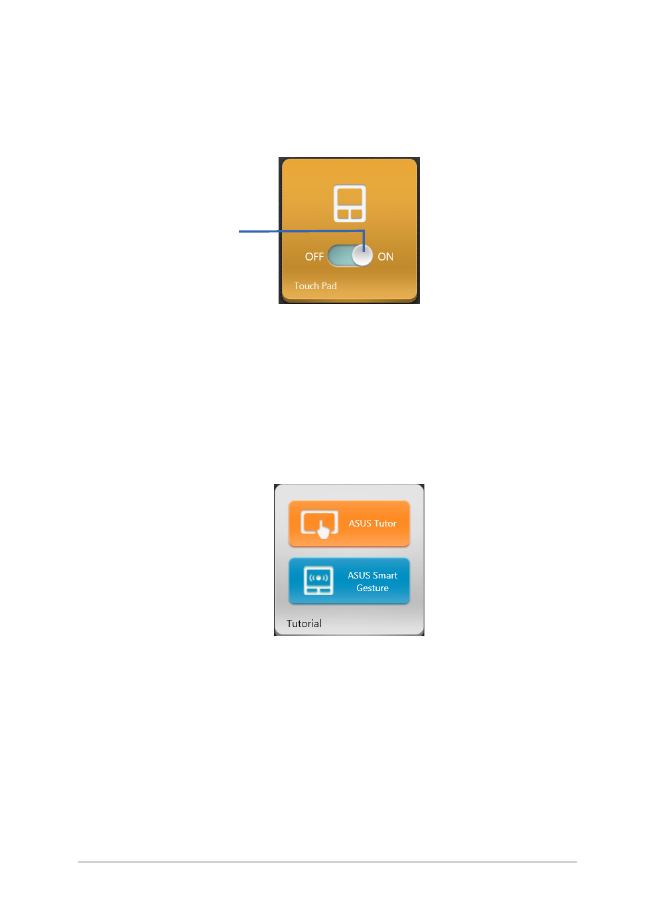
88
E-priročnik za uporabo prenosnega računalnika
Tutorial (Vadnica)
Z dotikom ikon v aplikaciji Tutorial (Vadnica) zaženete vodnik
po sistemu Windows® 8 in videoposnetke o funkciji ASUS Smart
Gesture.
Touch Pad (Sledilna ploščica)
V tej aplikaciji lahko vklopite ali izklopite sledilno ploščico
prenosnega računalnika, da boste lažje uporabljali tipkovnico.
S pomikanjem stikala
v levo ali desno
preklapljate med
možnostima OFF
(Izklopi) in ON (Vklopi).
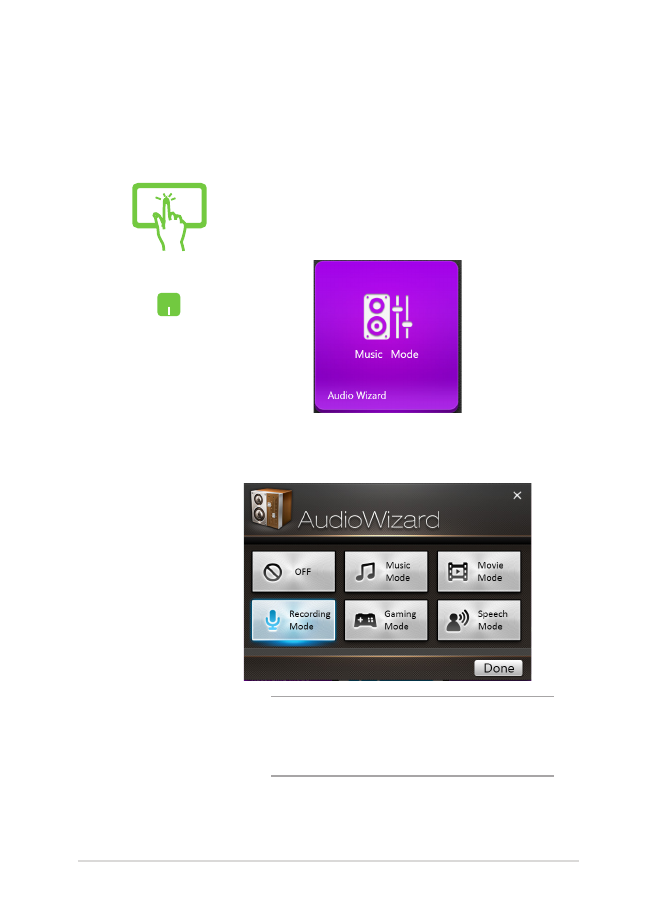
E-priročnik za uporabo prenosnega računalnika
89
Audio Wizard (Čarovnik za zvok)
S čarovnikom za zvok lahko prilagajate zvočne načine prenosnega
računalnika za čistejši zvok, ki ustreza dejanskim pogojem uporabe.
Če želite uporabiti aplikacijo AudioWizard:
ali
1.
Tapnite*/kliknite aplikacijo AudioWizard
v zaganjalniku programov ASUS
VivoBook.
2.
V oknu čarovnika AudioWizard tapnite*/
kliknite zvočni način, ki ga želite vklopiti.
OPOMBA: Tapnite*/kliknite OFF (Izklopi), če
želite izklopiti morebitne zvočne načine, ki ste
jih prej shranili.
3.
Tapnite*/kliknite Končano, da shranite
izbrani zvočni način in zaprete čarovnika
AudioWizard.
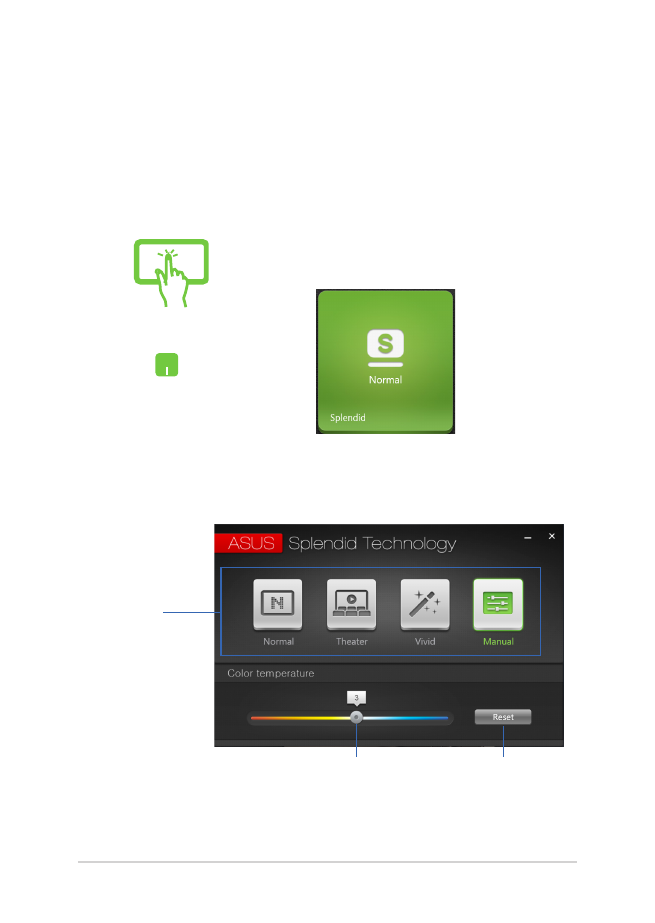
90
E-priročnik za uporabo prenosnega računalnika
Splendid
Če se dotaknete*/kliknete to aplikacijo, zaženete okno
tehnologije ASUS Splendid Video Enhancement Technology in
preklapljate med naslednjimi načini prikaza: Normal (Normalno),
Theater (Kino), Vivid (Živahne barve), Manual (Ročno).
Če želite uporabljati tehnologijo Splendid:
* le pri izbranih modelih
ali
1.
Tapnite*/kliknite Splendid na domači
strani Konzole ASUS.
2.
V oknu ASUS Splendid Technology
tapnite*/kliknite način, ki ga želite
vklopiti.
načini
Pomaknite drsnik v levo ali
desno, da ročno prilagodite
barvno temperaturo.
Tapnite*/kliknite tukaj,
da ponastavite barvno
temperaturo na 0.
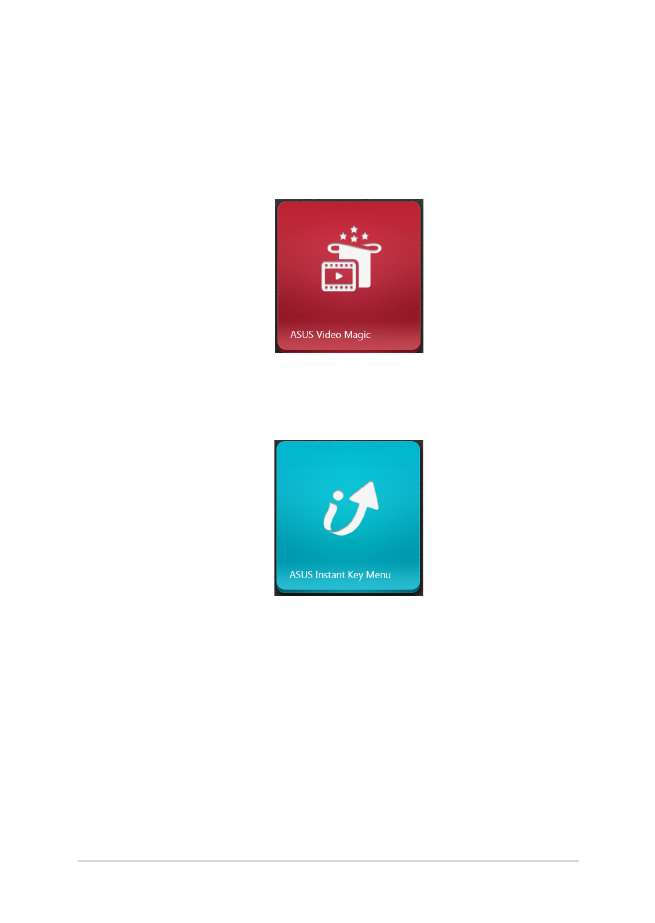
E-priročnik za uporabo prenosnega računalnika
91
ASUS Video Magic
S to aplikacijo lahko zaženete zbirko Blu-ray Disc Suite v
prenosnem računalniku. S to funkcijo lahko predvajate diske Blu-
ray ali DVD, urejate videoposnetke in pretvarjate videodatoteke v
druge oblike zapisa.
Meni hitre tipke ASUS
S to aplikacijo zaženete meni hitre tipke ASUS.
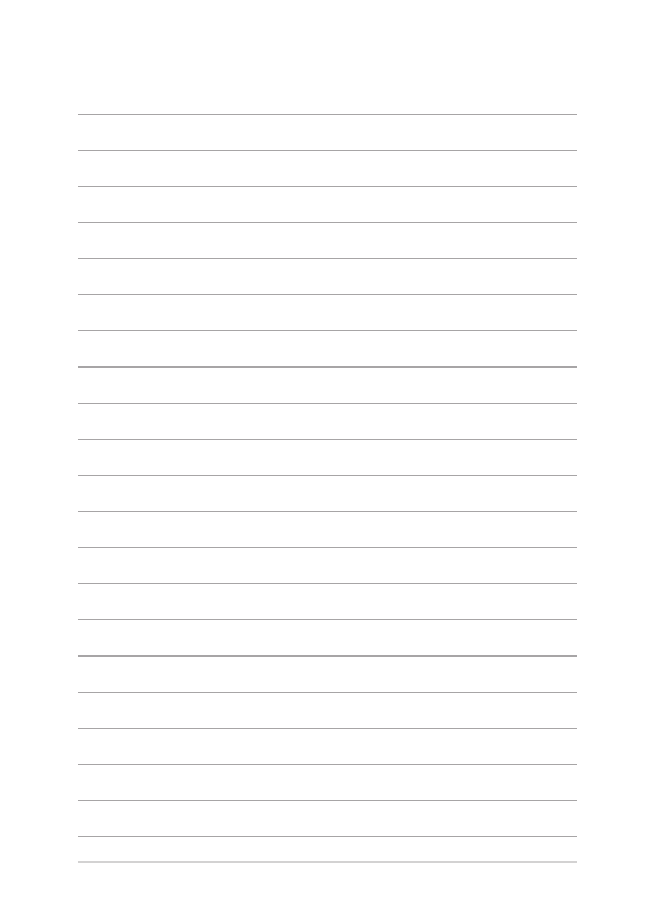
92
E-priročnik za uporabo prenosnega računalnika
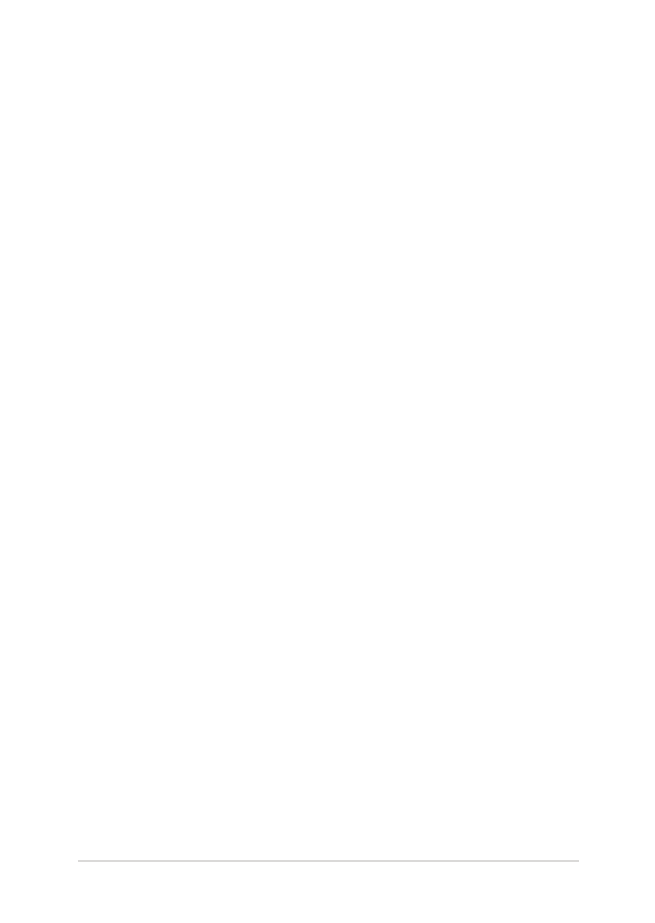
E-priročnik za uporabo prenosnega računalnika
93